1、打开PS,新建画布。
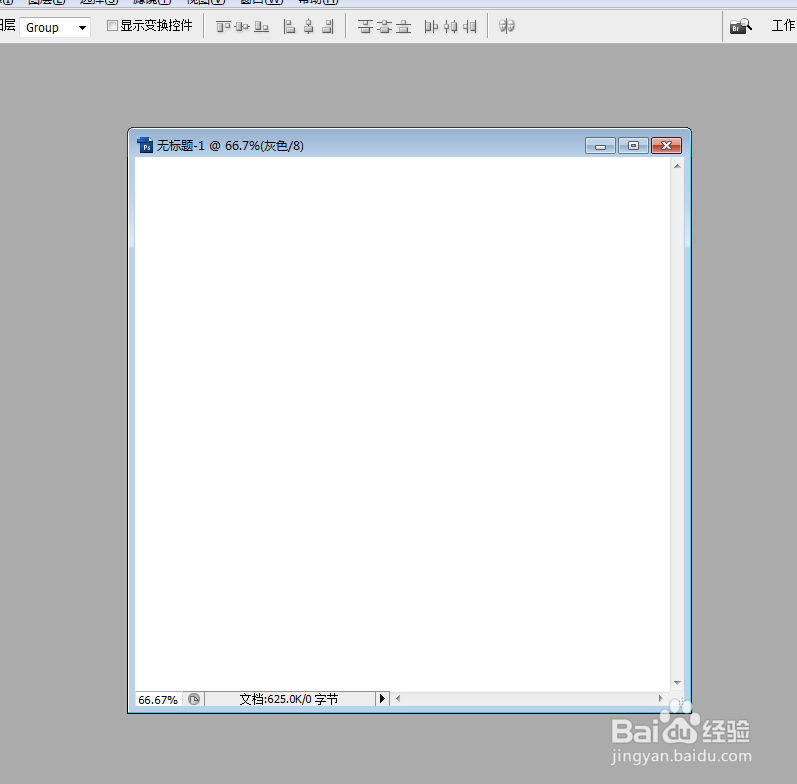
2、右击文字工具,选择横排文字蒙版工具。
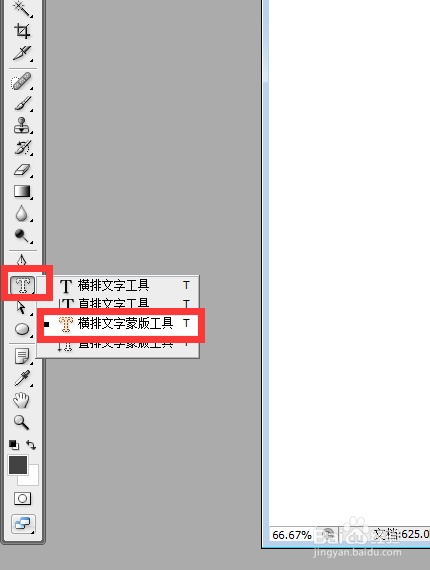
3、在画布上输入文字并调整好大小、字体等,点击对勾确定。
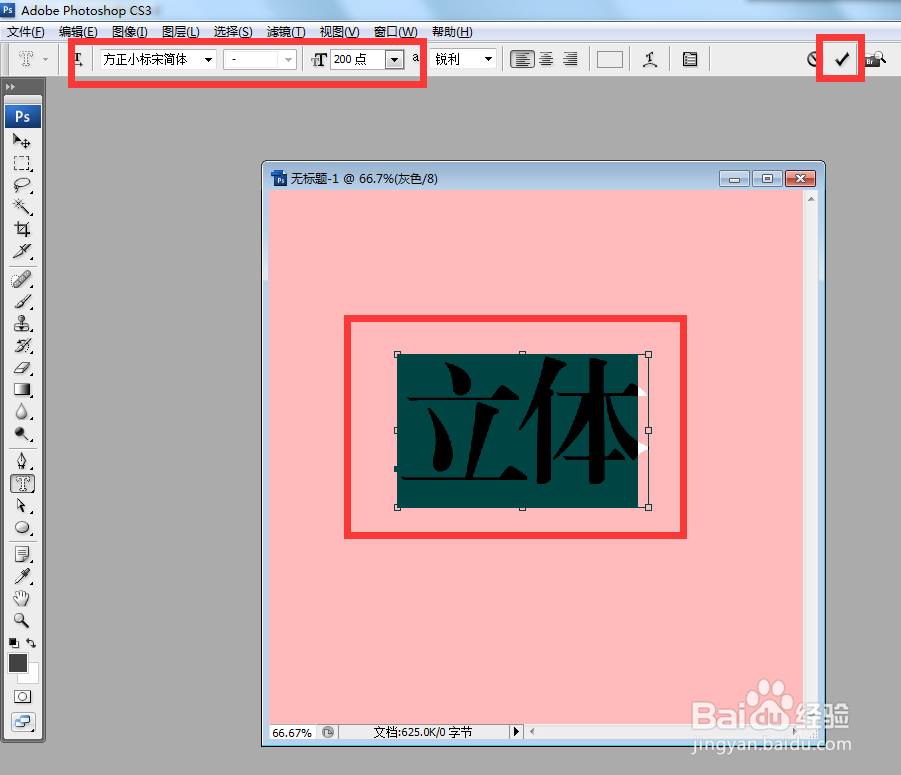
4、建立选区后,点击编辑,填充。
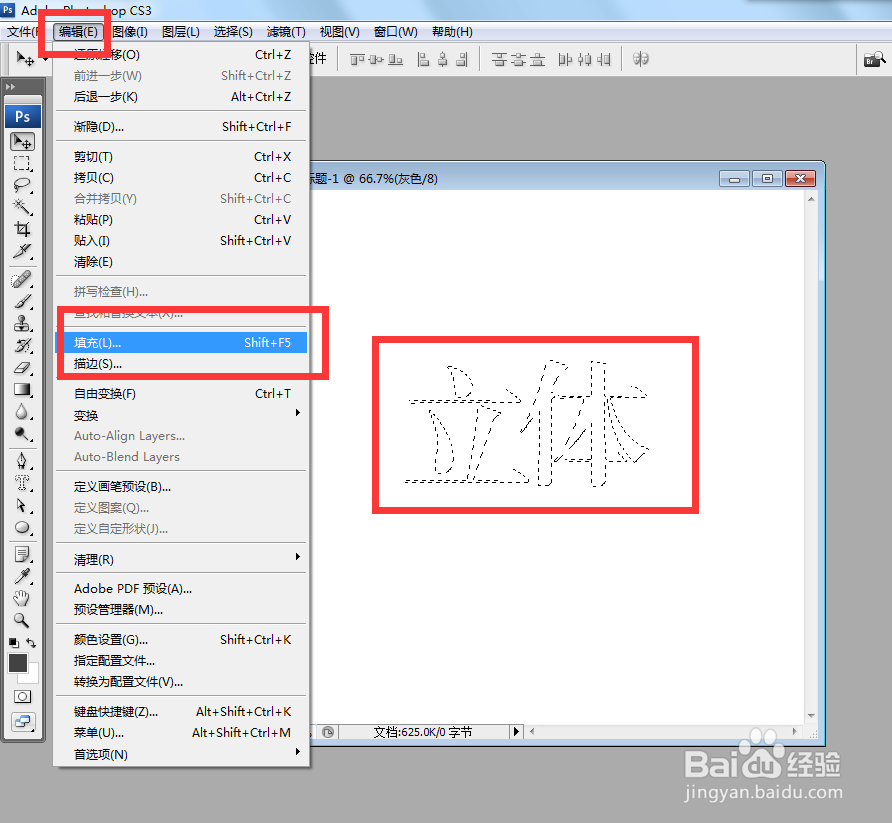
5、弹出对话框,打开使用下拉菜单,点击颜色。
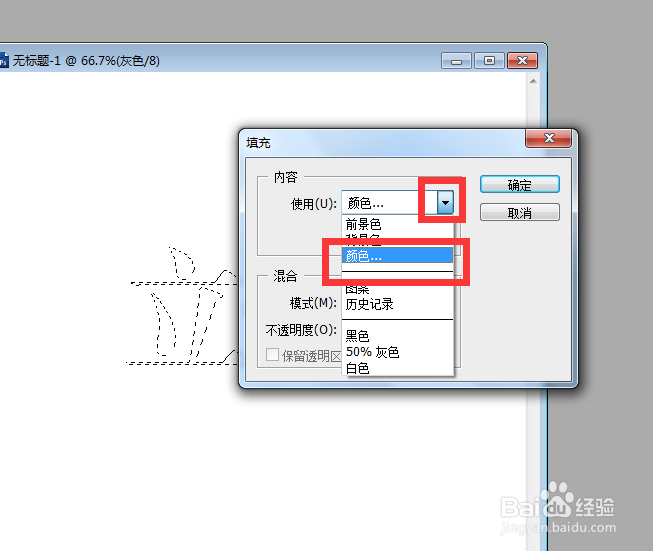
6、弹出对话框,选择好颜色,确定。
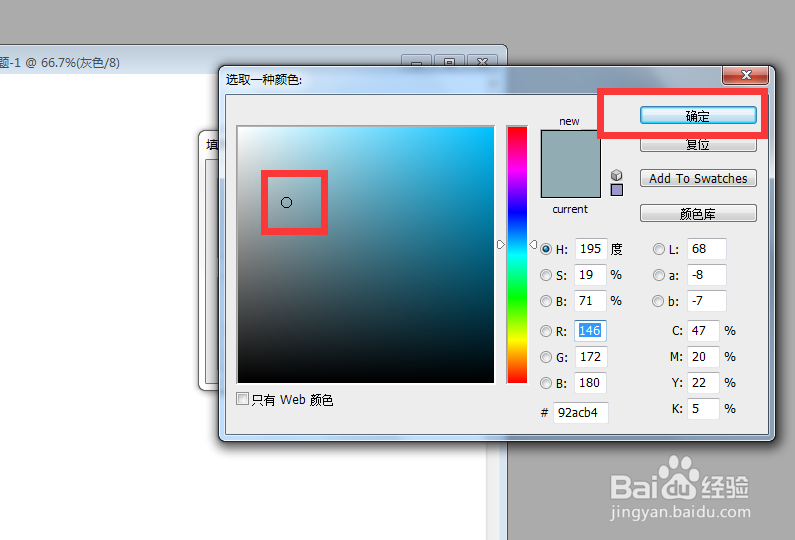
7、点击编辑,描边。
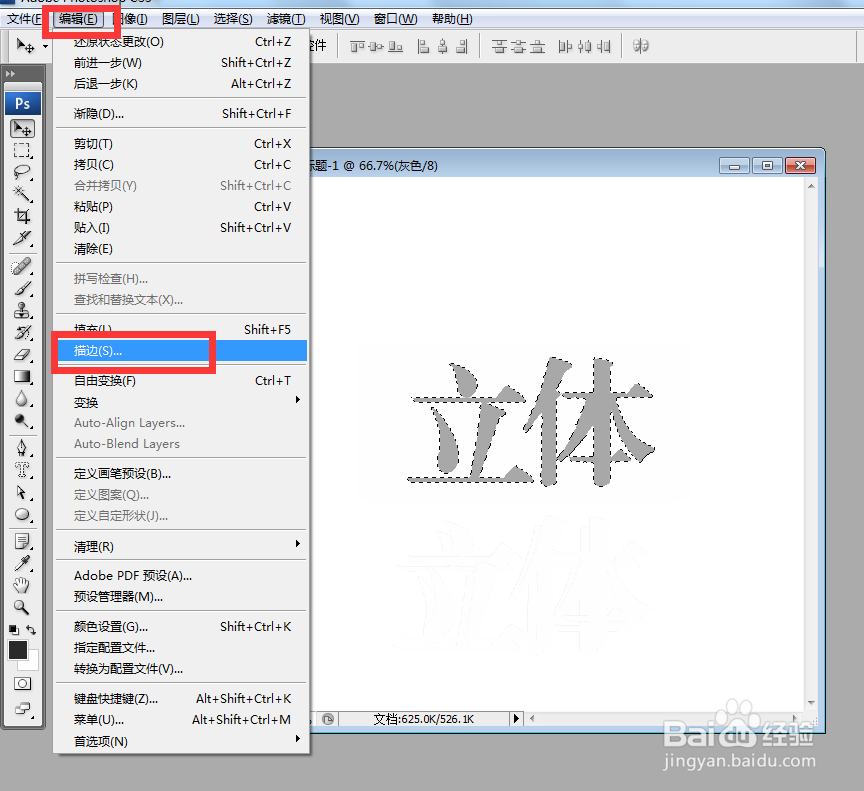
8、弹出对话框,点击颜色。

9、弹出对话框,选择好颜色,确定。这个选择深一点比较好。
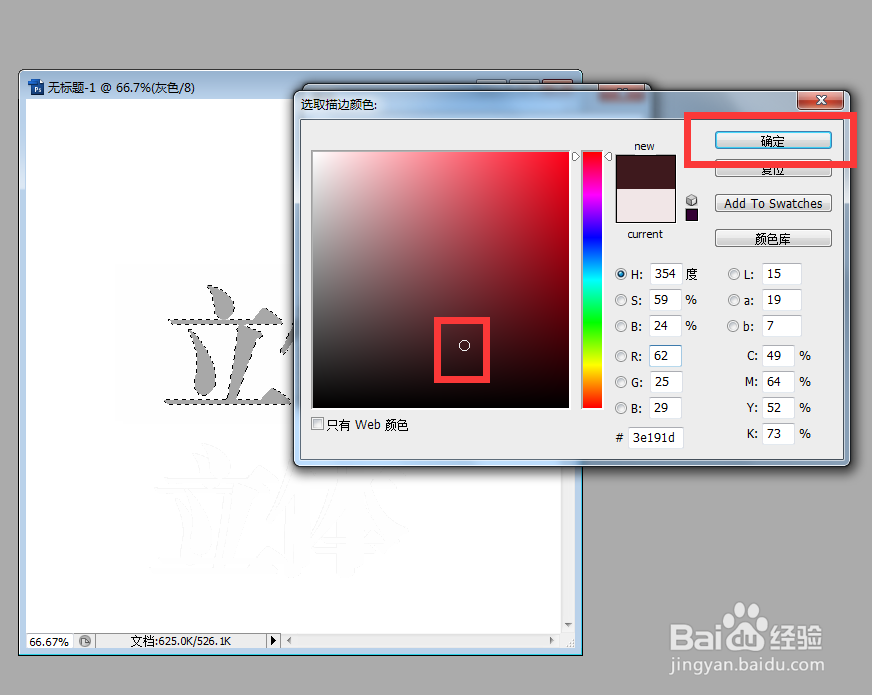
10、点击位置下的居中,确定。
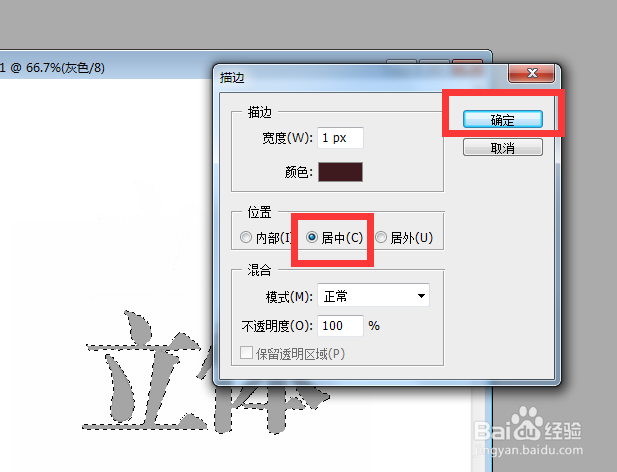
11、选择移动工具,将鼠标移动到文字上,按下Alt键,再按下键和右键,多按几次。
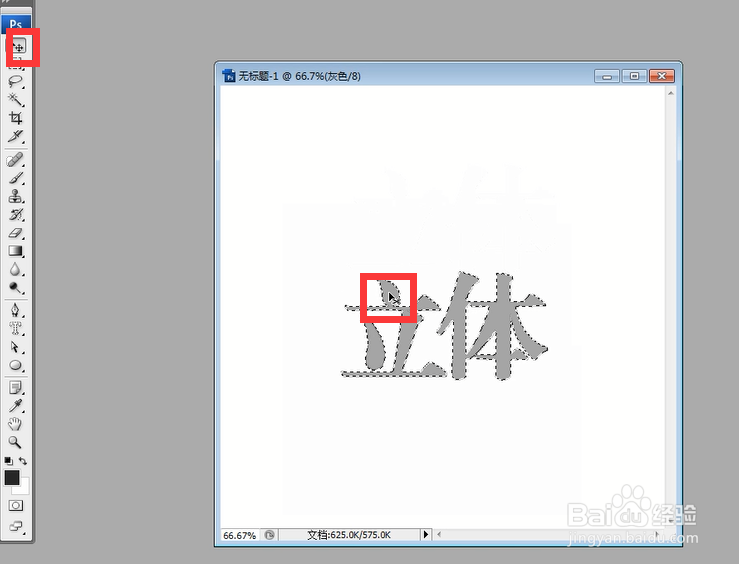
12、达到效果后,点击选择,取消选择。
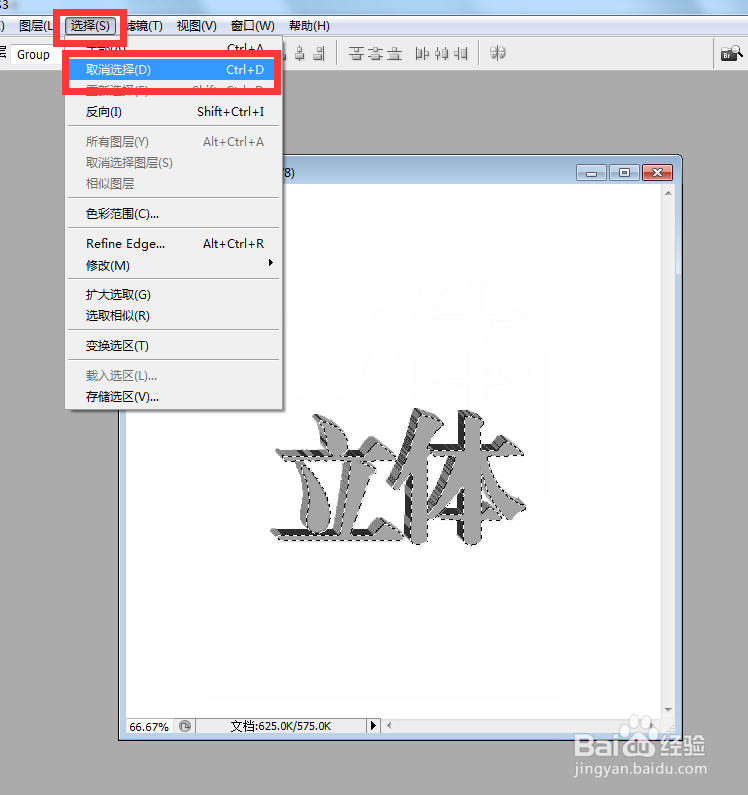
13、立体文字就制作完成了。

